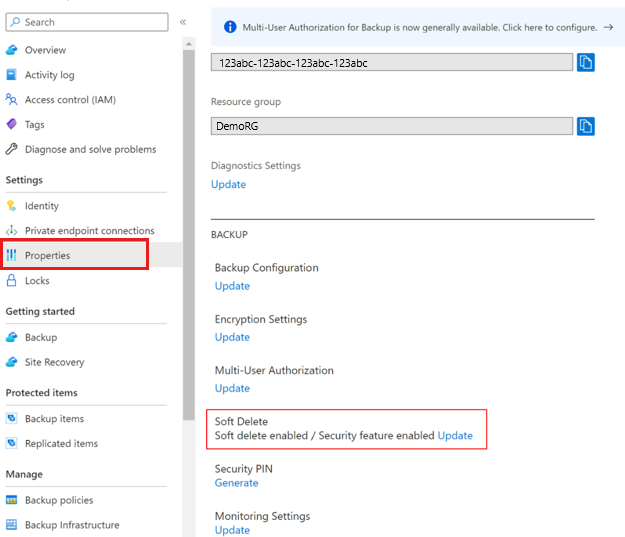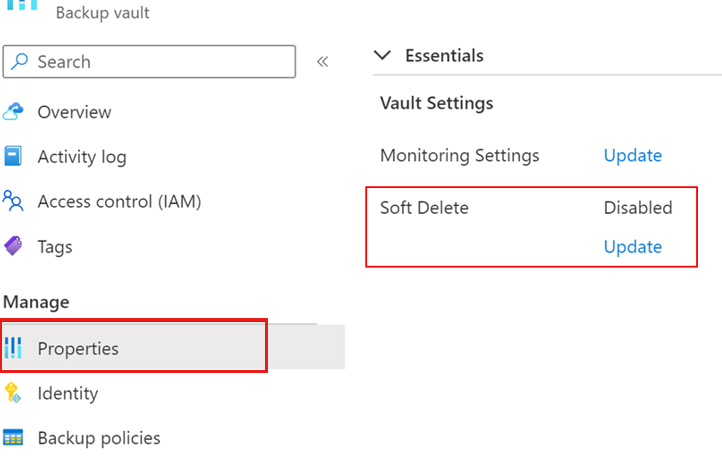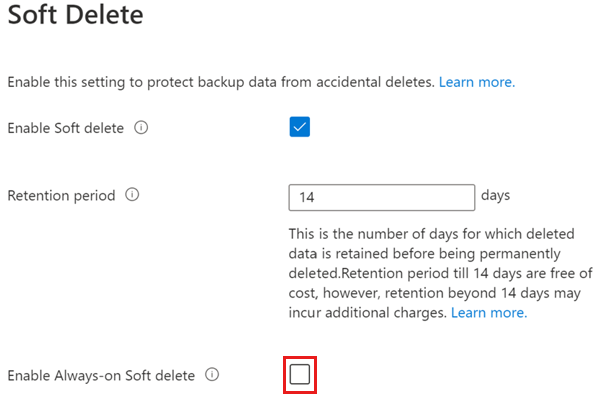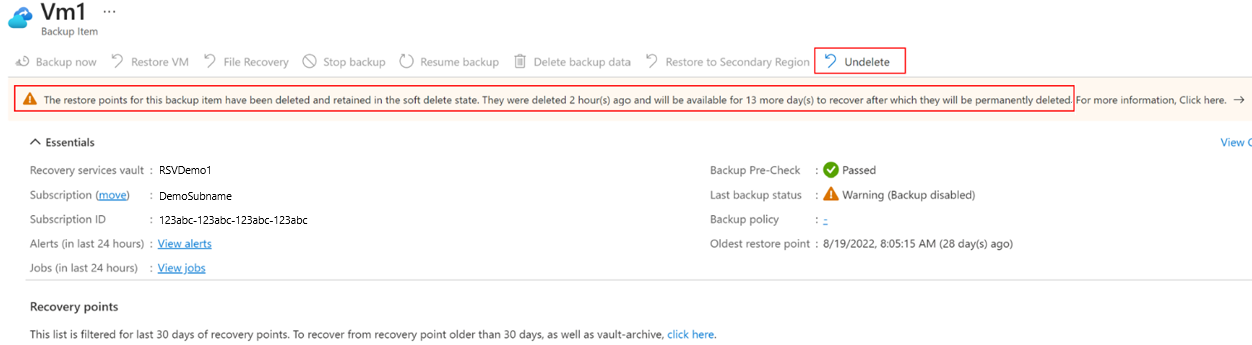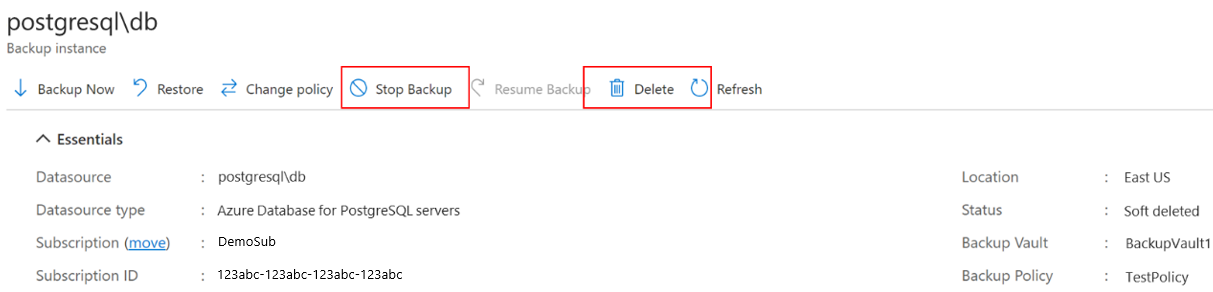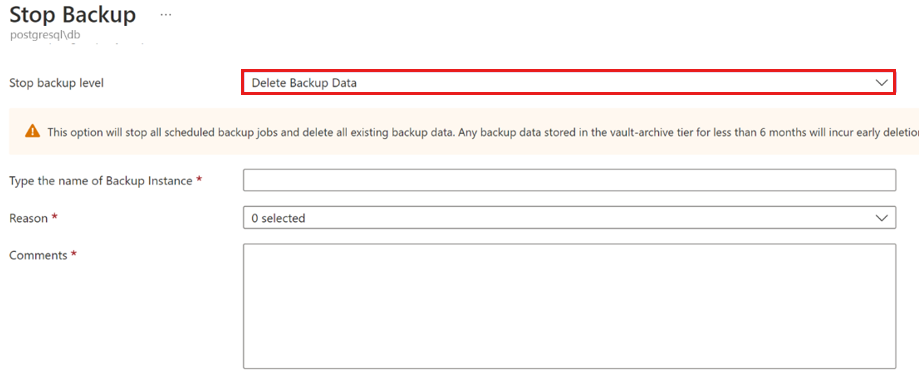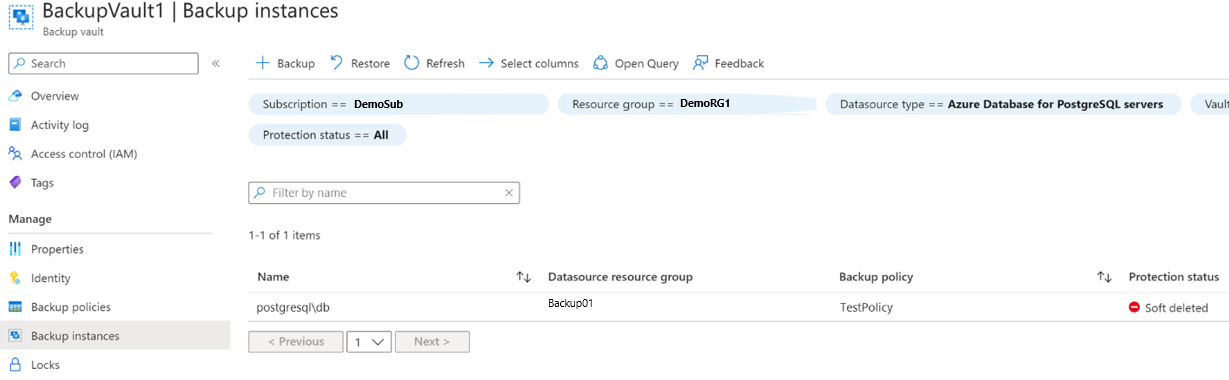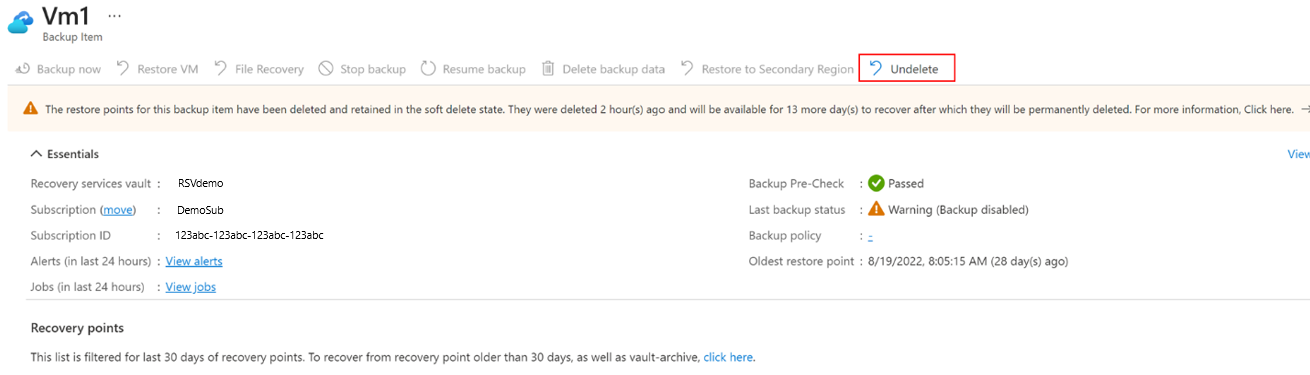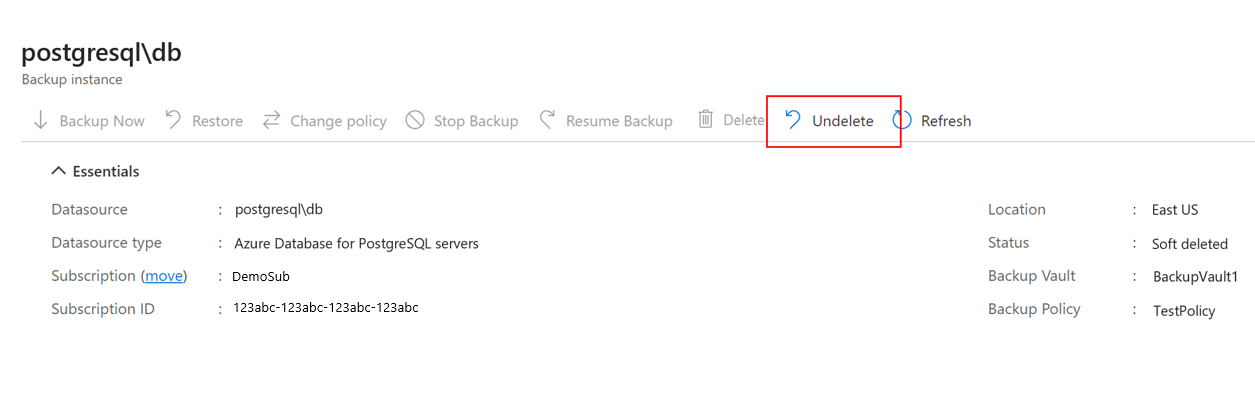Konfigurera och hantera förbättrad mjuk borttagning i Azure Backup
Den här artikeln beskriver hur du konfigurerar och använder förbättrad mjuk borttagning för att skydda dina data och återställa säkerhetskopior om de tas bort.
Kommentar
När du aktiverar förbättrad mjuk borttagning genom att aktivera läget för mjuk borttagning till always-on kan du inte inaktivera det för valvet.
Innan du börjar
- Förbättrad mjuk borttagning stöds för Recovery Services-valv och säkerhetskopieringsvalv.
- Förbättrad mjuk borttagning gäller för alla valvarbetsbelastningar i Recovery Services-valv och säkerhetskopieringsvalv. Det stöder dock för närvarande inte arbetsbelastningar på driftnivå, till exempel Azure Files-säkerhetskopiering, driftsäkerhetskopiering för blobar och säkerhetskopiering av disk- och VM-ögonblicksbilder.
- För hybridsäkerhetskopior (med MARS, DPM eller MABS) tillåter aktivering av mjuk borttagning alltid serveravregistrering och borttagning av säkerhetskopior via Azure-portalen. Om du inte vill behålla säkerhetskopierade data rekommenderar vi att du inte aktiverar mjuk borttagning alltid för valvet eller utför stoppskydd med borttagningsdata innan servern inaktiveras.
- Det finns ingen kvarhållningskostnad för standardvaraktigheten för mjuk borttagning på 14 dagar för valvsäkerhetskopiering, varefter den medför regelbundna kostnader för säkerhetskopiering.
Aktivera mjuk borttagning med always-on-tillstånd
Mjuk borttagning är aktiverat som standard för alla nya valv som du skapar. Om du vill göra aktiverade inställningar oåterkalleliga väljer du Aktivera alltid mjuk borttagning.
Välj ett valv
Följ de här stegen:
Gå till Egenskaper för Recovery Services-valv>.
Under Mjuk borttagning väljer du Uppdatera för att ändra inställningen för mjuk borttagning.
Inställningarna för mjuk borttagning för moln- och hybridarbetsbelastningar är redan aktiverade, såvida du inte uttryckligen har inaktiverat dem tidigare.
Om inställningarna för mjuk borttagning är inaktiverade för någon arbetsbelastningstyp på bladet Mjuk borttagning markerar du respektive kryssrutor för att aktivera dem.
Kommentar
Om du aktiverar mjuk borttagning för hybridarbetsbelastningar kan du även använda andra säkerhetsinställningar, till exempel multifaktorautentisering och aviseringsmeddelanden för säkerhetskopiering av arbetsbelastningar som körs på de lokala servrarna.
Välj antalet dagar mellan 14 och 180 för att ange kvarhållningsperioden för mjuk borttagning.
Kommentar
- Det finns ingen kostnad för mjuk borttagning i 14 dagar. Borttagna instanser i mjukt borttagningstillstånd debiteras dock om kvarhållningsperioden för mjuk borttagning är >14 dagar. Läs mer om prisinformation.
- När den har konfigurerats gäller kvarhållningsperioden för mjuk borttagning för alla mjuka borttagna instanser av moln- och hybridarbetsbelastningar i valvet.
Markera kryssrutan Aktivera mjuk borttagning alltid på för att aktivera mjuk borttagning och gör den oåterkallelig.
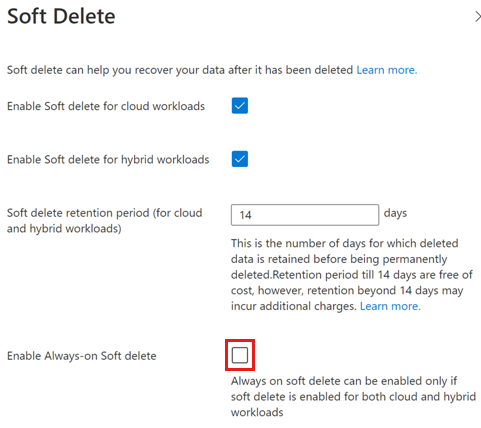
Kommentar
Om du väljer Aktivera mjuk borttagning alltid på väljer du kryssrutan bekräftelse för att fortsätta. När du är aktiverad kan du inte inaktivera inställningarna för det här valvet.
Välj Uppdatera för att spara ändringar.
Ta bort ett säkerhetskopieringsobjekt
Du kan ta bort säkerhetskopieringsobjekt/instanser även om inställningarna för mjuk borttagning är aktiverade. Men om den mjuka borttagningen är aktiverad tas de borttagna objekten inte bort permanent omedelbart och förblir i mjukt borttaget tillstånd enligt den konfigurerade kvarhållningsperioden. Mjuk borttagning fördröjer permanent borttagning av säkerhetskopierade data genom att behålla borttagna data i 14-180 dagar.
Välj ett valv
Följ de här stegen:
Gå till det säkerhetskopieringsobjekt som du vill ta bort.
Välj Stoppa säkerhetskopiering.
På sidan Stoppa säkerhetskopiering väljer du Ta bort säkerhetskopieringsdata i listrutan för att ta bort alla säkerhetskopior för instansen.
Ange relevant information och välj sedan Stoppa säkerhetskopiering för att ta bort alla säkerhetskopior för instansen.
När borttagningen är klar flyttas säkerhetskopieringsobjektet till mjukt borttaget tillstånd. I Säkerhetskopieringsobjekt markeras det mjukt borttagna objektet i Rött, och den senaste säkerhetskopieringsstatusen visar att säkerhetskopior är inaktiverade för objektet.
I objektinformationen visar det mjukt borttagna objektet ingen återställningspunkt. Dessutom visas ett meddelande om objektets tillstånd och antalet dagar kvar innan objektet tas bort permanent. Du kan välja Ta bort för att återställa de mjukt borttagna objekten.
Kommentar
När objektet är i mjukt borttaget tillstånd rensas inga återställningspunkter när de upphör att gälla enligt säkerhetskopieringsprincipen.
Återställa ett mjukt borttaget säkerhetskopieringsobjekt
Om ett säkerhetskopieringsobjekt/en instans tas bort mjukt kan du återställa det innan det tas bort permanent.
Välj ett valv
Följ de här stegen:
Gå till det säkerhetskopieringsobjekt som du vill hämta från det mjukt borttagna tillståndet.
Du kan också använda säkerhetskopieringscentret för att gå till objektet genom att använda filtret Skyddsstatus == Mjuk borttagen i säkerhetskopieringsinstanserna.
Välj Ta bort borttagning som motsvarar det mjukt borttagna objektet.
På bladet Ta bort säkerhetskopieringsobjekt väljer du Ta bort borttagning för att återställa det borttagna objektet.
Alla återställningspunkter visas nu och säkerhetskopieringsobjektet ändras till Stoppa skydd med kvarhållning av datatillstånd . Säkerhetskopieringar återupptas dock inte automatiskt. Om du vill fortsätta att göra säkerhetskopior för det här objektet väljer du Återuppta säkerhetskopiering.
Avregistrera containrar
När det gäller arbetsbelastningar som grupperar flera säkerhetskopieringsobjekt i en container kan du avregistrera en container om alla dess säkerhetskopieringsobjekt antingen tas bort eller tas bort mjukt.
Här följer några punkter att tänka på:
Du kan bara avregistrera en container om den inte har några skyddade objekt, det vill säga alla säkerhetskopieringsobjekt i den antingen tas bort eller tas bort mjukt.
Om du avregistrerar en container medan dess säkerhetskopieringsobjekt tas bort mjukt (tas inte bort permanent) ändras containerns tillstånd till Mjuk borttagen.
Du kan omregistrera containrar som är i mjukt borttaget tillstånd till ett annat valv. I sådana scenarier fortsätter dock befintliga säkerhetskopior (som är mjukt borttagna) att finnas i det ursprungliga valvet och tas bort permanent när kvarhållningsperioden för mjuk borttagning upphör att gälla.
Du kan också ta bort containern. När det är borttaget registreras det på nytt till det ursprungliga valvet.
Du kan bara ta bort en container om den inte är registrerad i ett annat valv. Om den är registrerad måste du avregistrera den med valvet innan du utför åtgärden för att ta bort borttagningen.
Ta bort återställningspunkter
Mjuk borttagning av återställningspunkter är en del av förbättrad mjuk borttagning som hjälper dig att återställa återställningspunkter som oavsiktligt eller tar bort skadligt för vissa åtgärder som kan leda till borttagning av en eller flera återställningspunkter. Återställningspunkter flyttas inte till mjukt borttagna tillstånd omedelbart och har ett serviceavtal på 24 timmar (samma som tidigare). Exemplet här visar återställningspunkter som har tagits bort som en del av ändringar av säkerhetskopieringsprinciper.
Följ de här stegen:
Gå till dina principer för säkerhetskopiering av valv>.
Välj den säkerhetskopieringsprincip som du vill ändra.
Minska kvarhållningstiden i säkerhetskopieringsprincipen och välj sedan Uppdatera.
Gå till valvSäkerhetskopieringsobjekt>.
Välj ett säkerhetskopieringsobjekt som säkerhetskopieras med den ändrade principen och visa dess information.
Om du vill visa alla återställningspunkter för det här objektet väljer du Återställ och filtrerar sedan efter de påverkade återställningspunkterna.
De påverkade återställningspunkterna är märkta som mjuk borttagning i kolumnen Återställningstyp och behålls enligt kvarhållningen av mjuk borttagning av valvet.
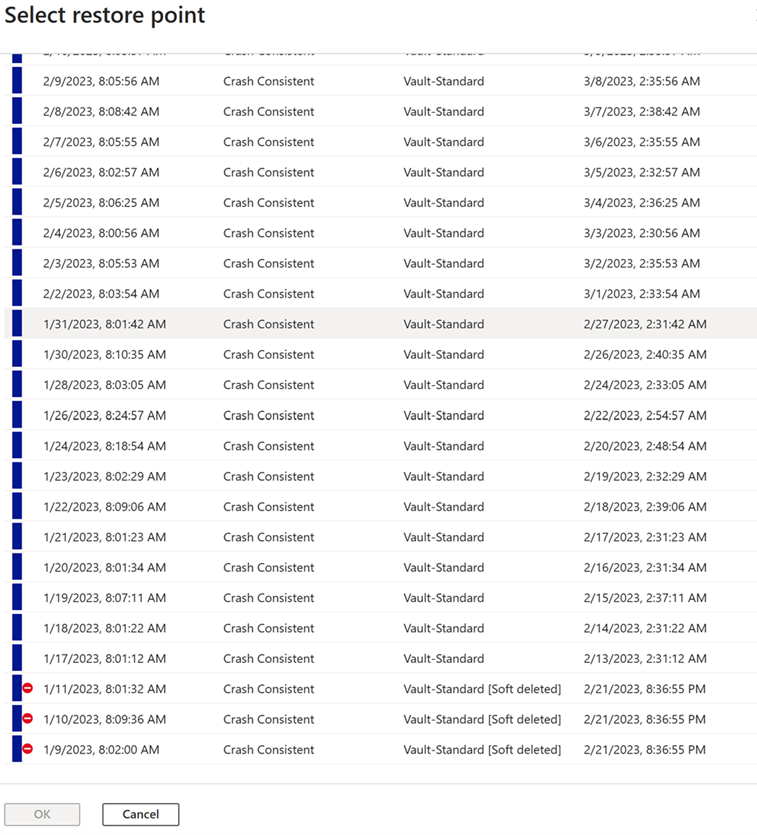
Ta bort återställningspunkter
Du kan ta bort återställningspunkter som är i mjukt borttaget tillstånd så att de kan hålla tills de upphör att gälla genom att ändra principen igen för att öka kvarhållningen av säkerhetskopior.
Följ de här stegen:
Gå till dina principer för säkerhetskopiering av valv>.
Välj den säkerhetskopieringsprincip som du vill ändra.
Öka kvarhållningstiden i säkerhetskopieringsprincipen och välj sedan Uppdatera.
Gå till valvSäkerhetskopieringsobjekt>, välj ett säkerhetskopieringsobjekt som säkerhetskopieras med den ändrade principen och visa dess information.
Om du vill visa alla återställningspunkter för det här objektet väljer du Återställ och filtrerar sedan efter de påverkade återställningspunkterna.
De påverkade återställningspunkterna har inte den mjukt borttagna etiketten och kan inte vara i mjukt borttaget tillstånd. Om det finns återställningspunkter som fortfarande ligger utanför den ökade kvarhållningstiden skulle dessa fortsätta att vara i mjukt borttaget tillstånd om inte kvarhållningen ökar ytterligare.
Inaktivera mjuk borttagning
Följ de här stegen:
Gå till dina valvegenskaper>.
På sidan Egenskaper går du till Mjuk borttagning och väljer Uppdatera.
På bladet Inställningar för mjuk borttagning avmarkerar du kryssrutan Aktivera mjuk borttagning för att inaktivera mjuk borttagning.
Kommentar
- Du kan inte inaktivera mjuk borttagning om Aktivera mjuk borttagning alltid är aktiverat för det här valvet.
- Du kan också använda MUA (Multi-User Authorization) för att lägga till ytterligare ett skyddslager mot att inaktivera mjuk borttagning. Läs mer.
- MUA för mjuk borttagning stöds för närvarande endast för Recovery Services-valv.
Nästa steg
Feedback
Kommer snart: Under hela 2024 kommer vi att fasa ut GitHub-problem som feedbackmekanism för innehåll och ersätta det med ett nytt feedbacksystem. Mer information finns i: https://aka.ms/ContentUserFeedback.
Skicka och visa feedback för